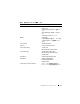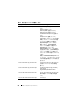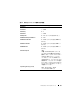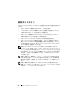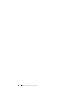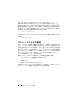Reference Guide
Table Of Contents
- Dell PowerVault Modular Disk Storage Manager CLI ガイド
- 目次
- コマンドラインインタフェース について
- スクリプトコマンドについて
- ストレージアレイの設定
- スナップショット機能の使用
- 仮想ディスクのコピー機能の 使用
- ストレージアレイのメンテナ ンス
- スクリプトコマンド
- コマンドのフォーマットルール
- コマンド(機能別)
- コマンド(アルファベット順)
- Accept Storage Array Pending Topology
- Activate Storage Array Firmware
- Autoconfigure Storage Array
- Autoconfigure Storage Array Hot Spares
- Check Disk Consistency
- Clear Physical Disk Channel Statistics
- Clear Storage Array Configuration
- Clear Storage Array Event Log
- Clear Storage Array Firmware Pending Area
- Clear Virtual Disk Reservations
- Create Host
- Create Host Group
- Create Host Port
- Create iSCSI Initiator
- Create RAID Virtual Disk(物理ディスクの自動選択)
- Create RAID Virtual Disk(空き容量に基づく選択)
- Create RAID Virtual Disk(物理ディスクの手動選択)
- Create Snapshot Virtual Disk
- Create Virtual Disk Copy
- Delete Disk Group
- Delete Host
- Delete Host Group
- Delete Host Port
- Delete iSCSI Initiator
- Delete Virtual Disk
- Diagnose RAID Controller Module
- Disable Storage Array Feature
- Download Enclosure Management Module Firmware
- Download Physical Disk Firmware
- Download Storage Array Firmware/NVSRAM
- Download Storage Array NVSRAM
- Download Storage Array Physical Disk Firmware
- Enable RAID Controller Module
- Enable Storage Array Feature Key
- Recopy Virtual Disk Copy
- Recover RAID Virtual Disk
- Re-create Snapshot
- Remove Virtual Disk Copy
- Remove Virtual Disk LUN Mapping
- Repair Virtual Disk Consistency
- Reset RAID Controller Module
- Reset Storage Array Battery Install Date
- Reset ストレージアレイ iSCSI Baseline
- Reset Storage Array SAS PHY Baseline
- Reset Storage Array Virtual Disk Distribution
- Revive Disk Group
- Revive Physical Disk
- Save Enclosure Log Data
- Save Physical Disk Log
- Save RAID Controller Module NVSRAM
- Save Storage Array Configuration
- Save Storage Array Events
- Save ストレージアレイ iSCSI Statistics
- Save Storage Array Performance Statistics
- Save Storage Array SAS PHY Counts
- Save Storage Array State Capture
- Save Storage Array Support Data
- Set Controller
- Set Disk Group
- Set Enclosure Attribute
- Set Enclosure Identification
- Set Host
- Set Host Group
- Set Host Port
- Set iSCSI Initiator
- Set iSCSI Target Properties
- Set Physical Disk Channel Status
- Set Physical Disk Hot Spare
- Set Physical Disk State
- Set Session
- Set Snapshot Virtual Disk
- Set Storage Array
- Set Storage Array Enclosure Positions
- Set Storage Array ICMP Response
- Set Storage Array iSNS Server IPv4 Address
- Set Storage Array iSNS Server IPv6 Address
- Set Storage Array iSNS Server Listening Port
- Set Storage Array iSNS Server Refresh
- Set Storage Array Time
- Set Unnamed Discovery Session
- Set Virtual Disk
- Set Virtual Disk Copy
- Show Current iSCSI Sessions
- Show Disk Group
- Show Host Ports
- Show Physical Disk
- Show Physical Disk Channel Statistics
- Show Physical Disk Download Progress
- Show RAID Controller Module
- Show RAID Controller Module NVSRAM
- Show Storage Array
- Show Storage Array Autoconfigure
- Show Storage Array Host Topology
- Show Storage Array LUN Mappings
- Show Storage Array Negotiation Defaults
- Show Storage Array Pending Topology
- Show Storage Array Unreadable Sectors
- Show String
- Show Unconfigured iSCSI Initiators
- Show Virtual Disk
- Show Virtual Disk Action Progress
- Show Virtual Disk Copy
- Show Virtual Disk Copy Source Candidates
- Show Virtual Disk Copy Target Candidates
- Show Virtual Disk Performance Statistics
- Show Virtual Disk Reservations
- Start Disk Group Blink
- Start Disk Group Defragment
- Start Enclosure Blink
- Start iSCSI DHCP Refresh
- Start Physical Disk Blink
- Start Physical Disk Initialize
- Start Physical Disk Reconstruction
- Start Storage Array Blink
- Start Virtual Disk Initialization
- Stop Disk Group Blink
- Stop Enclosure Blink
- Stop iSCSI Session
- Stop Physical Disk Blink
- Stop Snapshot
- Stop Storage Array Blink
- Stop Storage Array Physical Disk Firmware Download
- Stop Virtual Disk Copy
- サンプルスクリプトファイル
- 索引
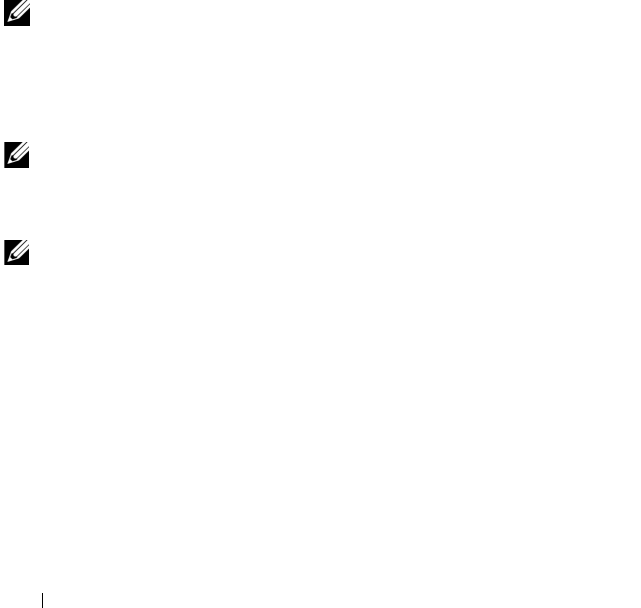
44 スクリプトコマンドについて
使用ガイドライン
コマンドラインにスクリプトコマンドを指定するときの注意点を次に示
します。
•
コマンドはすべて最後にセミコロン(
;
)を付けます。
•
1
つのコマンドラインに複数のコマンドを指定できますが、コマン
ド間はセミコロン(
;
)で区切ることが必要です。
•
コマンドと、関連するプライマリパラメータとセカンダリパラメー
タ間は半角スペースで区切ることが必要です。
•
スクリプトエンジンでは、大文字と小文字が区別されます。
•
スクリプトにコメントを追加できます。コメントを追加しておくと、
後でスクリプトコマンドの目的を確認するのに役立ちます。コメン
トの追加方法については、
45
ページの「スクリプトファイルへのコ
メントの追加」を参照してください。
メモ: CLI とスクリプトコマンドは大文字と小文字を区別しませんが、
ユーザーラベル(仮想ディスク、ホスト、ホストポートなどのユーザーラ
ベル)は大文字小文字を区別します。ユーザーラベルでオブジェクトを指
定する場合は、ユーザーラベルは定義されているとおりに入力する必要が
あります。大文字小文字が間違っていると、CLI およびスクリプトコマン
ドは失敗します。
メモ: 名前には、英数文字、ハイフン、アンダースコアを自由に組み合
わせて使用できます。コマンド名の長さは 30 文字までです。文字数の制
限を超える場合は、角括弧([ ])の代わりに山括弧(< >)を使用してくだ
さい。
メモ: 数値と単位の間にスペースを入れずに 10 以上の値を指定すると、
容量パラメータはエラーを返します (たとえば、
10GB ではエラーが返さ
れますが、
10 GB ではエラーになりません)。